Оглавление
Если вы ищете какие-то особые приемы, чтобы создать временную таблицу Excel формула с обеденным перерывом и сверхурочными, вы пришли по адресу. Есть один способ создать формулу временной таблицы Excel с перерывом на обед и сверхурочной работой. В этой статье мы обсудим каждый шаг этого метода, чтобы создать формулу временной таблицы Excel с перерывом на обед и сверхурочно. Давайте последуем полному руководству, чтобы узнать все это.
Скачать Практическое пособие
Скачайте эту рабочую тетрадь для тренировок, пока читаете эту статью. Она содержит все наборы данных в разных электронных таблицах для ясного понимания.
Временная таблица Excel с перерывом на обед и сверхурочными.xlsxПошаговая процедура создания табеля учета рабочего времени с перерывом на обед и сверхурочными с помощью формулы Excel
В следующем разделе мы воспользуемся одним эффективным и хитрым методом, чтобы создать формулу таблицы времени Excel с перерывом на обед и сверхурочными. Рабочие часы и сверхурочные обычно рассчитываются на основе 40-часовой рабочей недели (восемь часов в день). На основе 40-часовой рабочей недели мой шаблон Excel также рассчитывает рабочие часы и сверхурочные. Сверхурочные рассчитываются в этой статье в соответствии со всейнеделю, а не в соответствии с отдельной неделей. Чтобы создать более понятный табель учета рабочего времени, необходимо сделать основной набросок и расчеты с помощью формул и рассчитать сверхурочные. В данном разделе подробно описывается этот метод. Вам следует изучить и применить все это, чтобы улучшить свои мыслительные способности и знания Excel. Мы используем Microsoft Office 365 здесь приведена версия, но вы можете использовать любую другую версию в соответствии с вашими предпочтениями.
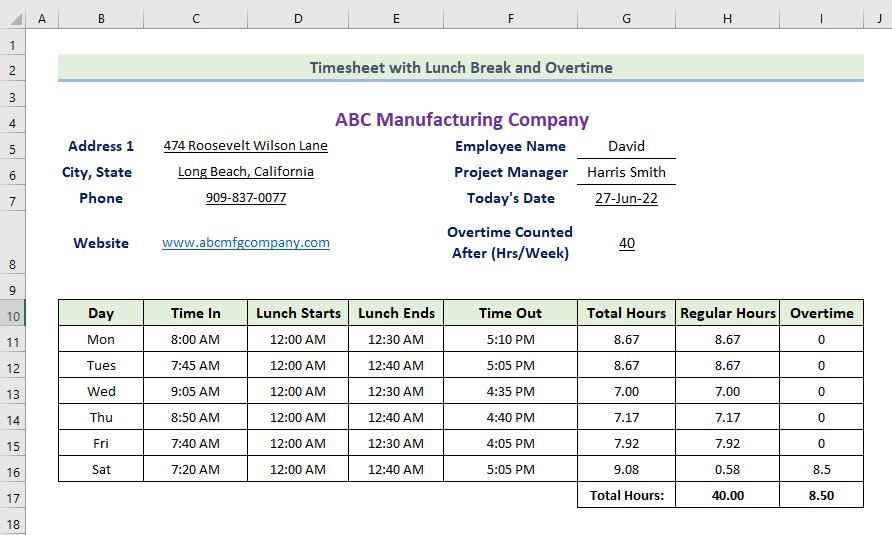
Шаг 1: Создайте первичный набросок
Чтобы создать табель учета рабочего времени с обедом и сверхурочными, мы должны следовать некоторым определенным правилам. Сначала мы хотим создать набор данных. Для этого мы должны следовать следующим правилам.
- Во-первых, напишите 'Табель учета рабочего времени с перерывом на обед и сверхурочной работой' в некоторых объединенных ячейках большим размером шрифта, Это сделает заголовок более привлекательным. Затем напечатайте требуемый текст Заголовок Нажмите здесь, чтобы посмотреть скриншот, иллюстрирующий внешний вид полей.

- После этого необходимо ввести необходимую информацию о компании, для которой составляются табели учета рабочего времени.
- Затем необходимо ввести адрес, телефон и веб-сайт компании, как показано ниже.
- После этого необходимо ввести имя сотрудника, имя руководителя проекта и сегодняшнюю дату.
- Далее необходимо ввести Сверхурочные, учитываемые после (ч/неделю) Как правило, это 40 часов в неделю. Вы должны ввести число 45 или другое значение, если ваш офис придерживается такого графика. Рабочее время обычно варьируется в зависимости от страны.

Шаг 2: Ввод необходимых данных в табель учета рабочего времени
Теперь, после заполнения части заголовка, необходимо ввести основную информацию табеля учета рабочего времени. Для этого необходимо выполнить следующие действия.
- На следующем изображении мы видим основные контуры данных табеля учета рабочего времени и связанного с ним набора данных.
- Здесь мы имеем День, Время в пути, Начало обеда, Время в пути Всего часов, Регулярно, и Сверхурочная работа столбцов в следующем наборе данных.
- В Время в столбец, мы вводим время, когда сотрудник выходит на рабочее место.
- Затем, в Начало обеда столбце мы вводим время начала обеда.
- Далее, в обед Окончание столбец, мы вводим время окончания обеда.
- Затем, в Тайм-аут колонка, мы вводим время, когда работник полностью покидает рабочее место.

Читать далее: Как создать временной лист сотрудника в Excel (с помощью простых шагов)
Шаг 3: Рассчитайте общее количество часов за каждый день
Теперь мы собираемся рассчитать общее количество часов для отдельных дней. Для этого необходимо выполнить следующие действия.
- Прежде всего, для подсчета общего количества часов мы будем использовать следующую формулу в ячейке G11:
=((F11-C11)-(E11-D11))*24
- (F11-C11) на самом деле указывает на (Time Out-Time In). Вот, (E11-D11) означает (Обед заканчивается - обед начинается).
- Теперь мы умножили ( (Время выхода - время входа) (Обед заканчивается - обед начинается)) формулу на 24, чтобы перевести ее в час.
- Таким образом, в качестве значения мы получаем число. В альтернативном варианте, вычитая время, мы получаем значение времени.
- Затем нажмите Войти .
- Как следствие, вы получите общее количество часов на понедельник.
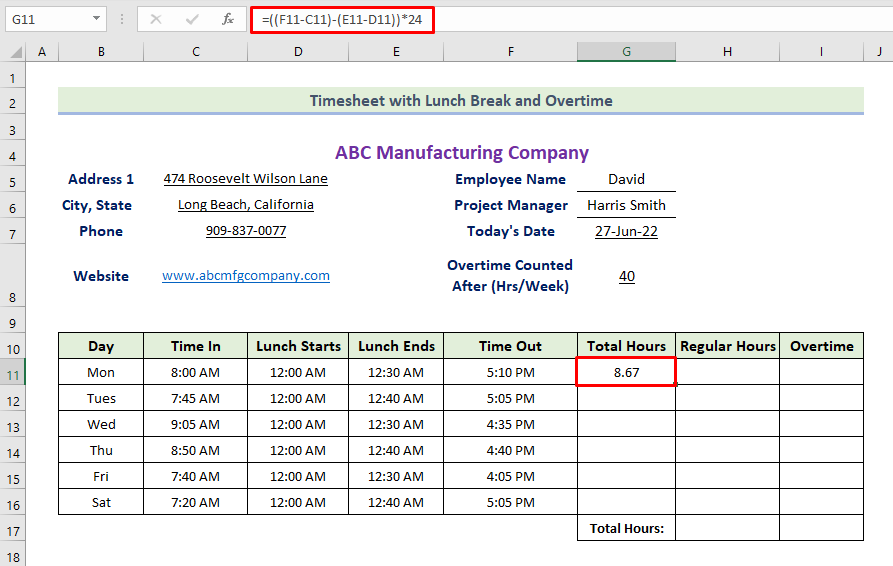
- Затем перетащите Наполнительная рукоятка значок , чтобы заполнить формулой остальные ячейки столбца.
- Таким образом, вы получите общее количество часов за отдельные дни, как показано ниже.
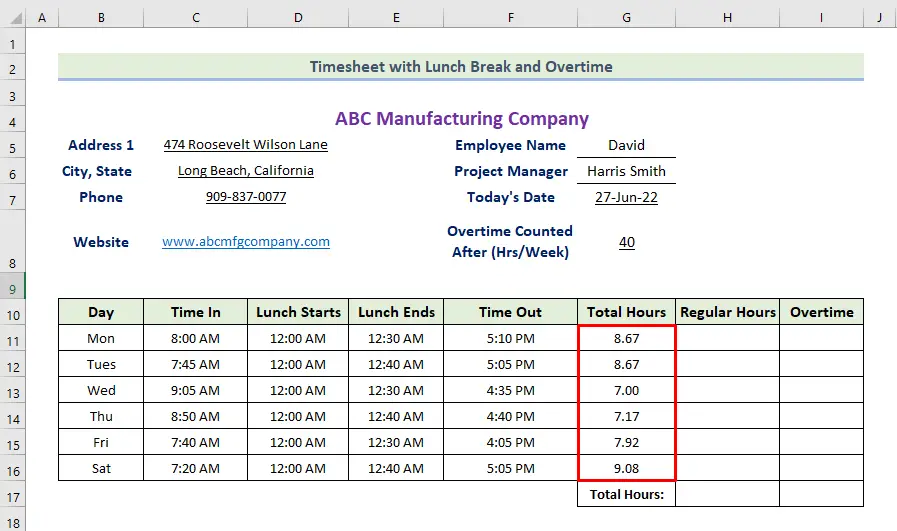
Читать далее: Как рассчитать отработанные часы и сверхурочные с помощью формулы Excel
Шаг 4: Рассчитать обычные часы и сверхурочные
Теперь мы собираемся рассчитать обычные часы и сверхурочные. Для расчета обычных часов мы будем использовать функция MAX Здесь мы также используем функция ПЧ для расчета сверхурочных. Мы также используем функция SUM для расчета общего количества часов обычных и сверхурочных. Для этого необходимо следовать следующим правилам.
- Прежде всего, для подсчета общего количества часов мы будем использовать следующую формулу в ячейке I11:
=IF(SUM($G$11:G11)>$G$8,SUM($G$11:G11)-$G$8,0)
- Затем нажмите Войти .
- В результате вы получите сверхурочную стоимость понедельника.

- Затем перетащите Наполнительная рукоятка значок , чтобы заполнить формулой остальные ячейки столбца.
- Поэтому вы получите данные о сверхурочных за отдельные дни, как показано ниже.
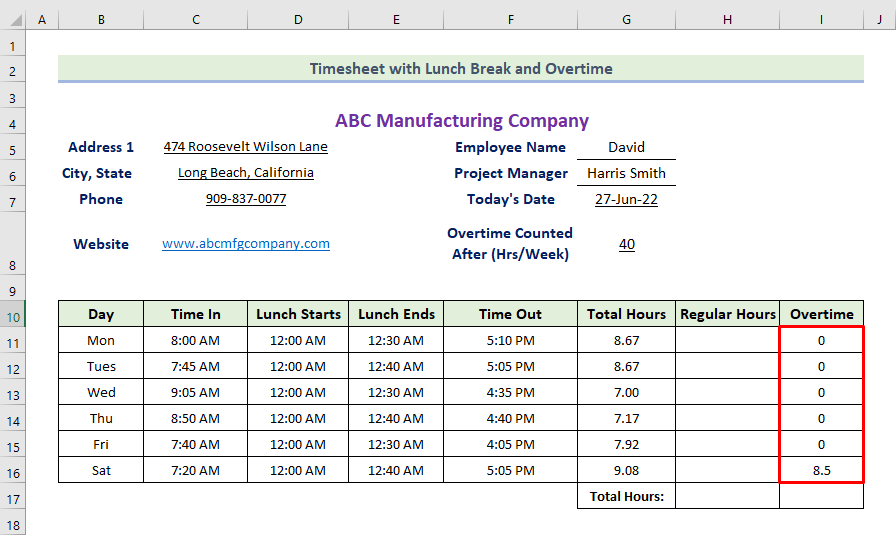
- Далее, для расчета регулярных часов, мы будем использовать следующую формулу в ячейке H11:
=MAX(G11-I11,0)
- Затем нажмите Войти .
- В результате вы получите стоимость обычных часов в понедельник.
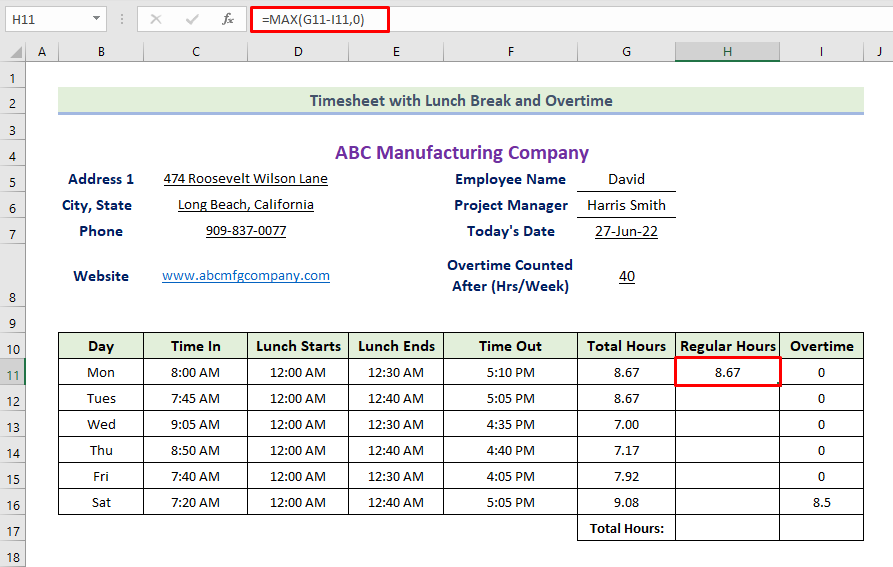
- Затем перетащите Наполнительная рукоятка значок , чтобы заполнить формулой остальные ячейки столбца.
- Поэтому вы получите значение обычных часов для отдельных дней, как показано ниже.

- Далее, чтобы рассчитать общее количество часов (регулярных), мы воспользуемся следующей формулой в ячейке H17:
=SUM(H11:H16)
- Затем нажмите Войти .
- Как следствие, вы получите общее количество часов (регулярных), как показано ниже.

- Далее, чтобы рассчитать общее количество часов (сверхурочные), мы воспользуемся следующей формулой в ячейке I17:
=SUM(I11:I16)
- Затем нажмите Войти .
- Как следствие, вы получите общее количество часов (сверхурочных), как показано ниже.

🔎 Как работает формула?
- Расширяющийся диапазон вышеприведенной формулы составляет $G$11:G11 который применим для I11 . Для следующей ячейки I13, диапазон будет $G$11:G12 Именно поэтому его называют расширяющимся диапазоном.
- IF(SUM($G$11:G11)>$G$8,SUM($G$11:G11)-$G$8,0)
Сайт ЕСЛИ функция проверит, превысила ли сумма расширяющегося диапазона ячейку G8 значение (калькулятор сверхурочных после) или нет. Если значение превысит, функция вернет значение СУММА($G$11:G11)-$G$8 В противном случае функция вернет значение 0.
Читать далее: Как рассчитать сверхурочные часы в Excel с помощью функции IF
💬 О чем нужно помнить
✎ При использовании функции IF тщательно расставьте все необходимые круглые скобки. Вы также должны сделать следующее ассортимент и [sum_range] абсолютную ссылку на ячейку, иначе вы не получите нужное значение.
✎ После применения каждого метода необходимо отрегулировать высоту ряда.
Заключение
На этом сегодняшнее занятие закончено. Я твердо уверен, что с этого момента вы сможете создать формулу табеля учета рабочего времени с перерывом на обед и сверхурочными в Excel. Если у вас есть какие-либо вопросы или рекомендации, пожалуйста, поделитесь ими в разделе комментариев ниже.
Не забудьте заглянуть на наш сайт ExcelWIKI.com для решения различных проблем, связанных с Excel. Постоянно изучайте новые методы и развивайтесь!

